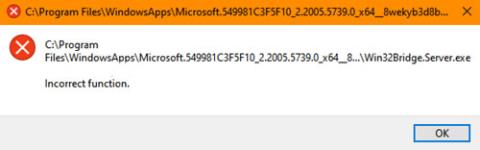Nekateri uporabniki so poročali, da se je med delom z operacijskim sistemom Windows 10 na njihovem zaslonu nenehno pojavljalo sporočilo z naslednjim opisom:
C:\Program Files\WindowsApps\Microsoft549981C3F5F10_2.20 ……\Win32Bridge.Server.exe. Incorrect function
Ni jasnega vzroka, zakaj se ta težava pojavi, vendar obstaja rešitev za to težavo in na srečo deluje!

Win32Bridge.server.exe Napaka napačne funkcije
Win32Bridge.server.exe Napaka napačne funkcije
Težava je lahko moteča, ker se obvestilo nenehno pojavlja, ko poskušate odpreti aplikacijo v računalniku. Če želite to popraviti, uporabite katero koli od teh metod.
- Ponastavite Cortano
- Deaktivirajte CDPUserSvc
Raziščimo zgornja dva postopka podrobneje!
1. Ponastavite Cortano

Ponastavite Cortano
Težavo lahko povzroči težava v Cortani. Torej bo težavo samodejno odpravila preprosta ponastavitev aplikacije Cortana prek nastavitev.
- Odprite Nastavitve .
- Izberite Aplikacije.
- Kliknite Aplikacije in funkcije .
- Poiščite Cortano z iskalno vrstico.
- Kliknite Napredne nastavitve.
- Pomaknite se navzdol in izberite gumb Ponastavi.
>>Oglejte si več: Popravite napako 0x80070141: naprava ni dosegljiva v sistemu Windows 10
2. Deaktivirajte CDPUserSvc
CDP ali Connected Devices Platform je storitev, ki se uporablja za sinhronizacijo podatkov, kot so stiki, e-pošta, koledar, OneDrive itd. Če katere od teh storitev ne uporabljate veliko, jih lahko onemogočite.
Upoštevajte, da ta metoda zahteva, da spremenite nastavitve urejevalnika registra. Če urejevalnik registra spremenite nepravilno, lahko pride do resnih težav. Pred nadaljevanjem ustvarite obnovitveno točko sistema .
Zaženite pogovorno okno Zaženi.
Vnesite Regedit v prazno polje polja in pritisnite Enter , da odprete urejevalnik registra .

Pomaknite se do naslova poti
V oknu registra, ki se odpre, se pomaknite do naslednjega naslova poti:
HKEY_LOCAL_MACHINE\SYSTEM\CurrentControlSet\Services\CDPUserSvc
Preklopite na desno ploščo in dvokliknite tipko Start , da uredite njeno vrednost.

Spremenite privzeto vrednost ključa na 4
V polju Uredi niz , ki se prikaže, spremenite številko s privzete vrednosti na 4 .
To bo onemogočilo storitev.
Zdaj zaprite urejevalnik registra in izstopite.
Znova zaženite računalnik, da spremembe začnejo veljati.
V sistemu Windows 10 ne boste več videli napake napačne funkcije Win32Bridge.server.exe.